Программно-прикладной пакет (ППП) EWB (цифровая часть) предназначен для разработки схем цифровых устройств на цифровых элементах и анализа их работы в динамике и статике с возможностью
моделирования различных режимов работы. Пакет позволяет получать
несколько вариантов реализации схемных решений при разработке одного и того же цифрового устройства, что позволяет выбрать оптимальный алгоритм работы.
В программно-прикладном пакете (далее - ППП) «Electronics
WorkBench 3.0E» (далее - EWB) пользователю предоставлена возможность использовать в своей работе 7 приборов (Мультиметр, Генератор Слов, Логический Анализатор, Логический преобразователь).
Краткое описание этих приборов и работа с ними.
МУЛЬТИМЕТР
Мультиметр прост в обращении и удобен в эксплуатации. Мультиметр способен измерять любые электрические параметры при постоянном и переменном токе, как то напряжение, ток, сопротивление и децибелы. На панели мультиметра имеются 2 рабочих входа + и - , кнопки переключения режима работы по току и кнопки рода работы.
ГЕНЕРАТОР СЛОВ
Генератор слов (ГС) используется для генерации сигналов, который могут являться входными сигналами схемы. ГС может генерировать 8 слов (16 бит одновременно). Он имеет 8 информационных выводов, при этом номер вывода соответствует номеру слова на экране ГС. ГС также генерирует импульсы синхронизации (вывод CLOCK
«CLK»). ГС имеет один вход TRIGGER - это так называемый вход
внешнего запуска.
ЛОГИЧЕСКИЙ АНАЛИЗАТОР
16-канальный ЛА отображает поступающую на его входы последовательность сигналов в виде последовательности прямоугольных им
пульсов. ЛА также показывает двоичные и шестнадцатеричные значения этих сигналов.
ЛОГИЧЕСКИЙ ПРЕОБРАЗОВАТЕЛЬ
Логический преобразователь (ЛП) - это мощное устройство, которое выполняет различные функции конвертирования. Пользователю
доступны следующие преобразования:
преобразование схемы в таблицу истинности;
- преобразование таблицы истинности в логическое выражение;
- упрощение логического выражения;
- преобразование логического выражения в таблицу истинности;
- преобразование логического выражения в схему;
- преобразование логического выражения в схему в базисе И-НЕ.
ОСЦИЛЛОГРАФ
Двухканальный осциллограф показывает изменение амплитуды и частоты электрического сигнала. Он позволяет одновременно следить за одним или двумя сигналами, а также позволяет получать график сравнения двух различных сигналов.
Для того чтобы подсоединить осциллограф к схеме, надо поместить соединитель в точку схемы , откуда вы хотите снимать сигнал. После чего заведите проводник из соединителя на канал осциллографа. Терминал осциллографа “GROUND” необходимо заземлить.
Для отслеживания работы электрической схемы достаточно одного осциллографа, изменение точек подключения каналов осциллографа не требует перезапуска и его можно производить непосредственно в работающей схеме.
РАЗРАБОТКА СХЕМ ЦИФРОВЫХ УСТРОЙСТВ
5.1. Вывод элементов схем на рабочую поверхность
Для того, чтобы переместить элемент на рабочую поверхность,
нужно подвести указатель «мыши» к изображению выбранного элемента, нажать клавишу «мышки» и, не отпуская ее, переместить элемент в нужное место схемы.
Монтаж схем
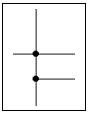 Для соединения элементов между собой подведите курсор к выводу микросхемы или базового элемента так, чтобы на конце вывода появилась черная точка. После этого нажмите левую клавишу мыши и, не отпуская её, ведите проводник к нужному выводу элемента. Когда на конце вывода второго элемента появится черная точка – отпустите клавишу мыши. Проводник необходимо вести по кратчайшему пути – все требуемые повороты проводов пакет прорисует самостоятельно. В случае если вам не
Для соединения элементов между собой подведите курсор к выводу микросхемы или базового элемента так, чтобы на конце вывода появилась черная точка. После этого нажмите левую клавишу мыши и, не отпуская её, ведите проводник к нужному выводу элемента. Когда на конце вывода второго элемента появится черная точка – отпустите клавишу мыши. Проводник необходимо вести по кратчайшему пути – все требуемые повороты проводов пакет прорисует самостоятельно. В случае если вам не
нравится как пакет провёл проводник, вы можете самостоятельно переместить проводник на схеме в рабочей области пользователя. При необходимости соединения двух или нескольких проводников в один можно воспользоваться той же технологией что и при соединении элементов схемы, но следует помнить, что при попытке соединить более четырёх проводников в одной точке, связь с каким либо проводником уже подключённым будут утеряны. Что бы этого не случилось, необходимо создать соединение ( Connector ), на каком либо из соединённых проводников
МОДЕЛИРОВАНИЕ РАБОТЫ СХЕМЫ
6.1. Запуск схем
Запуск схемы осуществляется тремя способами:
первый способ заключается в нажатии кнопки запуска схемы
на исполнение, расположенной в верхнем правом углу окна;
второй способ заключается в нажатии комбинации «горячих
клавиш» CRL+G;
третий способ состоит в выборе опции Activate пункта меню Analysis;
6.2. Ошибки в исключительных ситуациях
При моделировании работы схемы возможно два вида ошибок, которые определяются автоматически. Это Race Conditions (гонки).
Вторая возможная детектируемая ошибка - это Contradictions, т.е.
некорректное подключение проводов.
6.3. Приостановка и возобновление моделирования
Для временного останова моделирования работы схемы можно использовать два способа:
нажать клавишу F9;
выбрать в меню Analysis опцию Pause.
6.4. Остановка моделирования
Для останова моделирования работы схемы можно использовать
два способа:
нажать комбинацию «горячих клавиш» CTRL+T;
нажать кнопку запуска схемы
на исполнение, расположенной в верхнем правом углу окна ;
;
выбрать в меню Analysis опцию Stop.

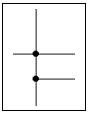 Для соединения элементов между собой подведите курсор к выводу микросхемы или базового элемента так, чтобы на конце вывода появилась черная точка. После этого нажмите левую клавишу мыши и, не отпуская её, ведите проводник к нужному выводу элемента. Когда на конце вывода второго элемента появится черная точка – отпустите клавишу мыши. Проводник необходимо вести по кратчайшему пути – все требуемые повороты проводов пакет прорисует самостоятельно. В случае если вам не
Для соединения элементов между собой подведите курсор к выводу микросхемы или базового элемента так, чтобы на конце вывода появилась черная точка. После этого нажмите левую клавишу мыши и, не отпуская её, ведите проводник к нужному выводу элемента. Когда на конце вывода второго элемента появится черная точка – отпустите клавишу мыши. Проводник необходимо вести по кратчайшему пути – все требуемые повороты проводов пакет прорисует самостоятельно. В случае если вам не